[Unity] 뱀파이어 서바이벌 Like Game[2]
플레이어 이동 구현
- Scripts 폴더를 하나 생성하고, C# 스크립트(Player)를 하나 생성합니다.
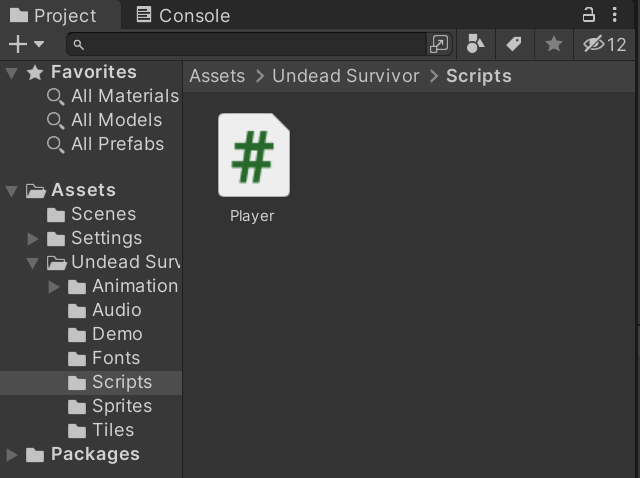
- Player.cs 스크립트를 Player 오브젝트에 붙여줍니다.
Player.cs
using System.Collections;
using System.Collections.Generic;
using UnityEngine;
public class Player : MonoBehaviour
{
public Vector2 inputVec;
public float speed;
Rigidbody2D rigid;
// ... 시작 시 한번만 실행되는 함수 Awake
private void Awake()
{
rigid = GetComponent<Rigidbody2D>();
}
void Update()
{
inputVec.x = Input.GetAxisRaw("Horizontal"); // ... 좌우값
inputVec.y = Input.GetAxisRaw("Vertical"); // ... 상하값
}
// ... 물리 연산 프레임마다 호출되는 함수 FixedUpdate
private void FixedUpdate()
{
Vector2 nextVec = inputVec.normalized * speed * Time.fixedDeltaTime;
// ... 플레이어의 위치(좌표) 이동
rigid.MovePosition(rigid.position + nextVec);
}
}
-
Awake() 함수는 게임 실행 시 한번만 실행되는 함수로, 보통 변수의 선언을 여기에서 합니다.
-
Update() 함수에서, 플레이어 상하좌우 값을 GetAxisRaw로 받아줍니다.
-
Horizontal은 좌우값 (-1~1), Vertical은 상하값 (-1~1)
-
FixedUpdate() 함수에서는 물리 로직을 작성합니다.
-
nextVec 변수는 inputVec의 값을 normalized한 값(대각선으로 움직일 때 값이 더 크기때문)과 speed(사용자가 따로 설정) 그리고, Time 클래스의 fixedDeltaTime을 곱한값을 저장합니다.
-
Time.fixedDeltaTime은 FixedUpdate() 함수에서 사용할 수 있고, 사용자들의 컴퓨터 프레임이 전부 다르기 때문에 똑같이 맞춰주기 위함입니다.
-
플레이어 이동은 마지막 MovePosition()을 통하여 현재 위치에서 + nextVec 을 한 값으로 위치를 변경함으로써 구현합니다.
-
마지막으로, Hierarchy 뷰의 Player를 선택하고, speed 를 설정해준뒤 실행해보면 캐릭터가 움직이는것을 확인할 수 있습니다.
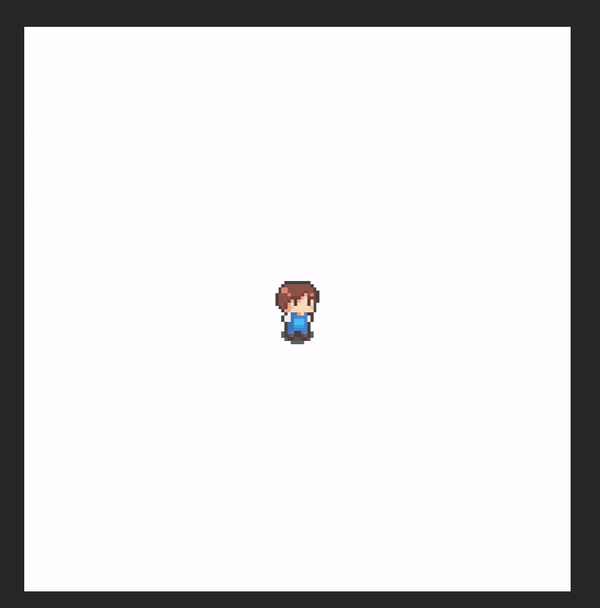
댓글남기기